如何使用Quick Navi畫面
Quick Navi畫面是針對使用觀景窗拍攝最佳化的功能,可讓您直接控制設定。
-
MENU→
 (拍攝設定2)→[DISP按鈕]→[螢幕]。
(拍攝設定2)→[DISP按鈕]→[螢幕]。 -
將一個
 標記加在[適合觀景窗]上,然後選取[進入]。
標記加在[適合觀景窗]上,然後選取[進入]。 -
按下控制滾輪上的DISP以便將螢幕模式設定為[適合觀景窗]。
- 按下Fn按鈕切換至Quick Navi畫面。
- 插圖中顯示的內容及其位置僅作為指引之用,並且可能與實際的顯示有所差異。
自動模式/場景選擇模式
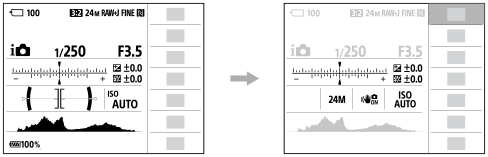
P/A/S/M模式
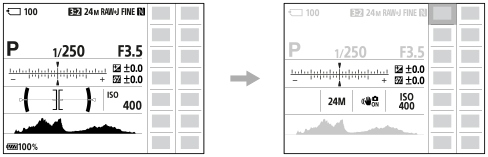
- 透過按控制滾輪的上/下/左/右側來選取您所需的功能。
- 透過轉動前轉盤,選擇所需的設定。
- 某些功能可使用後轉盤進行微調。
從專用設定畫面調整設定
在步驟5中選取您所需的功能,然後按下控制滾輪中央。接著會顯示該功能的專用設定畫面。遵照操作指南(A)調整設定。
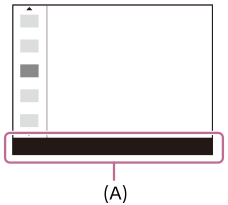
注意
- Quick Navi畫面上的灰色項目是無法調整的。
- 當使用[風格設定]、[相片設定檔]等時,有些設定工作只能在專用畫面上完成。